Graphics Programs Reference
In-Depth Information
Abbildung
7.73
In den
Angleichung-Optionen
legen Sie fest, ob die Zwischen-
schritte sichtbar sind oder »ver-
schwimmen«.
F
Erhöhen Sie nämlich die Anzahl auf über eine Hand voll, sehen
Sie, dass die Stufen immer feiner werden, bis sie einen Verlauf
ergeben. Und das machen Sie sich für Verläufe, die sich an der
Form orientieren, zunutze.
Abbildung
7.74
Ab einer genügend großen
Anzahl an Angleichungsstufen
ergeben die Farben einen
Verlauf. Besser, Sie wählen
Farbe glätten
.
F
Es gibt keine Formel, die Sie anwenden können, um die Anzahl
der Stufen zu berechnen, die einen sauberen Verlauf ergeben -
denn zehn Stufen auf einen Millimeter sind sehr fein, auf einen
Zentimeter aber deutlich sichtbar. Wählen Sie bei
Abstand
aus
der Pulldown-Liste den Eintrag
Farbe glätten
, errechnet Illus-
trator das für Sie.
Mit einem Doppelklick in das
Angleichen
-
Werkzeug
gelangen Sie schneller in die
Angleichen
-
Optionen
. Doch das
Angleichen-Werkzeug
hat noch andere Funktionen. Mit ihm
können Sie selbst bestimmen, von welchem zu welchem Punkt
eine Angleichung errechnet wird. Klicken Sie dazu mit ihm auf
einen Ankerpunkt des einen Objekts und als Nächstes auf einen
Ankerpunkt des zweiten Objekts, wird eine Angleichung errech-
net.
Abbildung
7.75
Manuell festgelegte Anglei-
chungspunkte laden zum Spie-
len und Gestalten ein.
G
Abbildung
7.76
Bestimmen Sie die beiden
Angleichungspunkte, muss
Illustrator bei allen anderen
Punkten nachziehen.
F
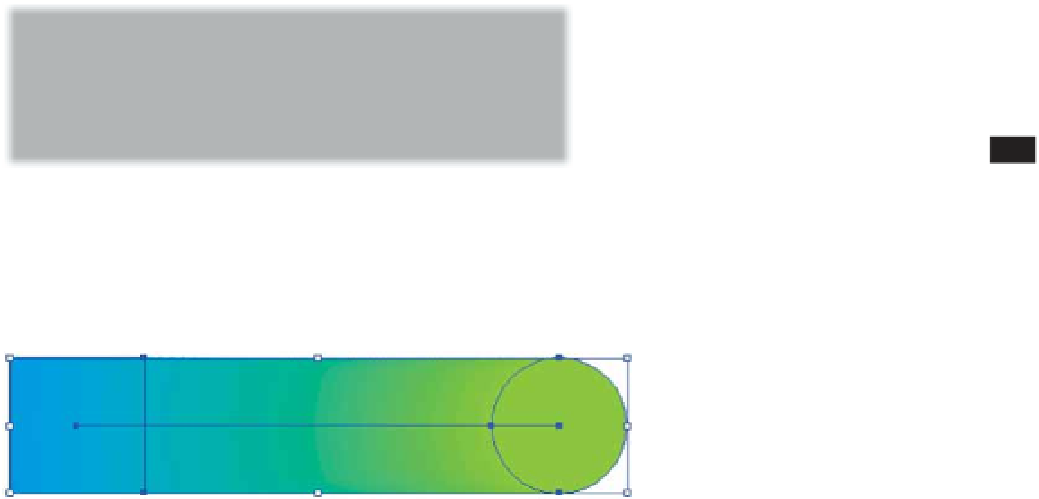
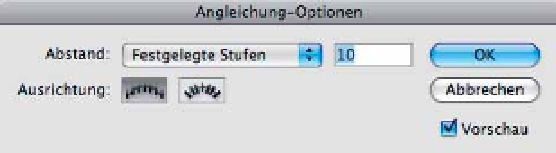























Search WWH ::

Custom Search